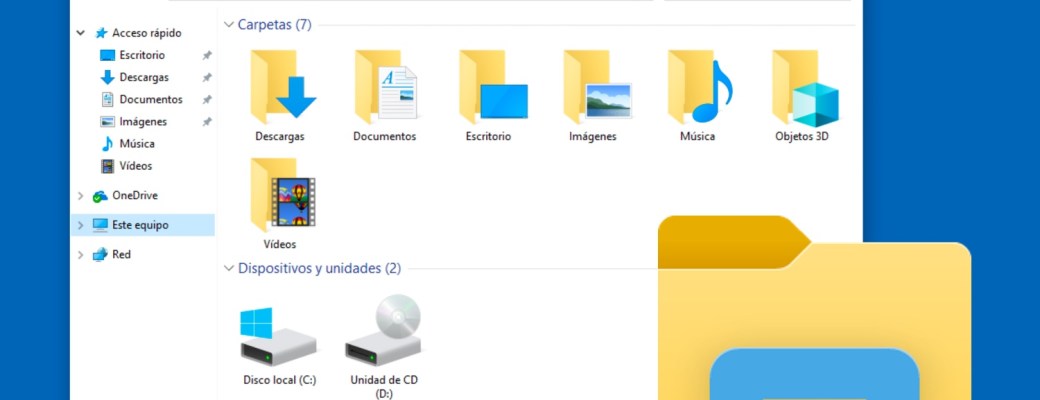Te proponemos una selección de alternativas para que gestiones y organices tus carpetas y archivos mejor que como lo haces con el Explorador de Windows.
Junto al navegador web, el Explorador de Windows es la herramienta de Windows que más usamos, más que nada porque desde ahí tenemos acceso a las unidades de disco, discos extraíbles, discos DVD, carpetas, archivos, unidades de red, etc.
Y aunque con los años el Explorador ha mejorado con creces, no siempre llueve a gusto de todos. Un ejemplo. Hace unos meses Microsoft anunciaba, al fin, la inclusión de pestañas en su Explorador de Windows pero finalmente han cancelado esa función por motivos que desconocemos. Por suerte, existen programas que añaden las pestañas a Windows de forma no oficial.
Pero las pestañas son solo una de las funciones que a muchos nos gustaría ver implementadas en el Explorador para trabajar con archivos de una forma más eficaz. No es lo mismo tener que pasar unos minutos delante de esta herramienta que pasar horas. Para estos últimos van estas alternativas al Explorador de Windows.
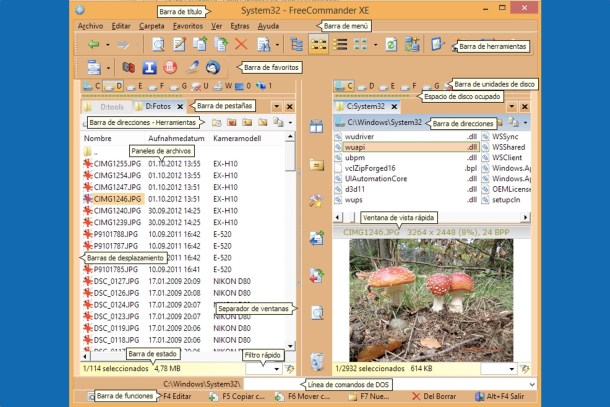
FreeCommander
En primer lugar, una de las alternativas más populares, FreeCommander. Su nombre, como el de la mayoría de alternativas que verás a continuación, es un guiño a Norton Commander, un gestor de archivos para MS-DOS muy potente de la segunda mitad de los 80 y que tuvo varios clones, uno de los más populares, Windows Commander, ahora Total Commander, y que veremos luego.
FreeCommander destaca por mostrar dos paneles a la vez, horizontal o vertical, para así mover y copiar archivos fácilmente entre dos lugares distintos sin abrir dos ventanas. Con todo, también tiene soporte para pestañas, vista previa de archivos, muestra el tamaño de las carpetas a diferencia del Explorador de Windows, permite comparar el tamaño y características de dos carpetas, etc.
Además de estas funciones propias también ofrece las que ya conocemos del Explorador. A esto hay que añadir que se integra en el menú contextual de Windows.
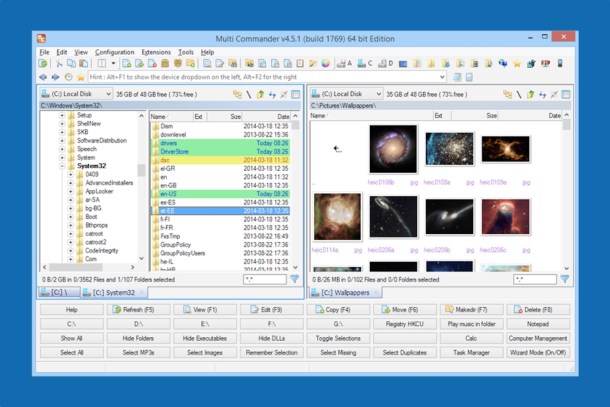
Multi Commander
Si buscas algo más fiel al Norton Commander original, tal vez prefieras Multi Commander, también con dos paneles, pestañas y repleto de atajos a multitud de unidades de disco, carpetas y herramientas de Windows.
Más funciones interesantes. Temas y códigos de colores para mostrar y diferenciar formatos de archivos o carpetas, distintas vistas como lista o árbol para ver mejor la estructura de carpetas y subcarpetas, renombrado masivo de archivos, etc.
A nivel multimedia, destaca por la posibilidad de mostrar el contenido de fotografías, imágenes, vídeos y audios, así como por poder editar los datos EXIF de las fotos e ID3 de los archivos MP3.
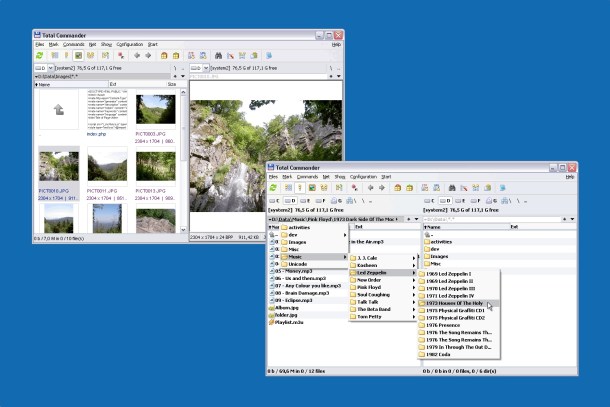
Total Commander
Un clásico para el que no pasan los años, si bien su aspecto actual es un tanto vintage. Como decía en el apartado de FreeCommander, Total Commander es una de las copias más conocidas de Norton Commander. Antaño se llamó Windows Commander, en la actualidad es Total Commander y lleva entre nosotros desde 1993, si bien su última actualización es de marzo de 2019.
Como en los casos anteriores, Total Commander destaca por sus dos paneles, que permiten manejar archivos con soltura. Además, cuenta con comparación de archivos y carpetas, soporte para ficheros comprimidos (ZIP, 7ZIP, ARJ, LZH, RAR, UC2, TAR, GZ, CAB, ACE), pestañas, buscador avanzado con expresiones regulares, vista previa de imágenes…
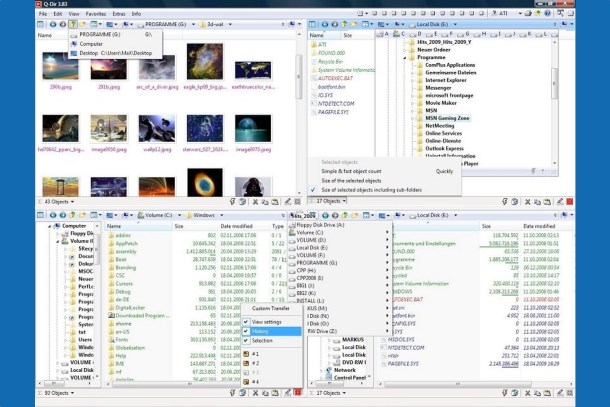
Q-Dir
Y si dos te parece poco, probemos con cuatro paneles. De ahí el nombre de Q-Dir, acrónimo de Quad-Directory-Explorer porque permite abrir cuatro paneles a la vez además de las pestañas que necesites.
Más funciones: varias vistas a elegir, vista previa de archivos multimedia, filtro de colores para diferenciar archivos y carpetas, información avanzada, vista de árbol, columnas personalizables…
Además, para que no tengas problemas con los cuatro paneles disponibles, puedes ayudarte con las plantillas preconfiguradas que cambian la disposición y número de paneles desde la barra superior derecha.